Plaats het origineel.
Plaats het origineel in de documentinvoerlade van de automatische documentinvoereenheid of op de glasplaat.-2.png)
Geef de bestemming op.
EEN BESTEMMING OPHALEN UIT EEN ADRESBOEK Scannen naar e-mail
Scannen naar e-mailTik op de toets [Origineel].
Tik op de toets voor de gewenste afdrukstand.
Geef de afdrukstand op van het origineel dat u in stap 1 hebt geplaatst. .
.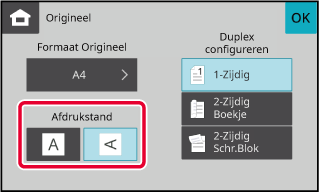
Tik op de toets [Z/W Start] of [Start kleur] om het scannen van het origineel te starten.
Als het origineel op de glasplaat is geplaatst, plaatst u het volgende origineel en tikt u op de toets [Z/W Start] of [Start kleur].
Herhaal dit tot alle originelen zijn gescand.Tik op de toets [Lezen Klaar].
Er klinkt een pieptoon ten teken dat de bewerking is voltooid.Verzend dezelfde gescande
afbeelding in één bewerking naar meerdere scanbestemmingen.
Tijdens een bewerking kunt u gegevens verzenden naar maximaal
300 bestemmingen, inclusief gereserveerde verzendopdrachten. (Bijvoorbeeld
als er al distributieverzendopdrachten met 300 bestemmingen zijn
gereserveerd, kunt u naar maximaal 300 bestemmingen gegevens verzenden.)
Andere adressen dan e-mail kunnen niet worden ingesteld.
.png)
Het is handig om bestemmingen op te slaan die u veelgebruikt
als contactpersonen of groepen voor distributieverzendingen.
U kunt één bestemming onder één contactpersoon opslaan.
Voor distributieverzending kan op de contactpersoon of groepstoets
worden getikt om meerdere adressen op te halen.
Plaats het origineel.
Plaats het origineel in de documentinvoerlade van de automatische documentinvoereenheid of op de glasplaat.Geef alle bestemmingen op.
EEN BESTEMMING OPHALEN UIT EEN ADRESBOEK voordat u de volgende bestemming opgeeft.
voordat u de volgende bestemming opgeeft.Tik op de toets [Adresoverzicht].
Bevestig de bestemming.
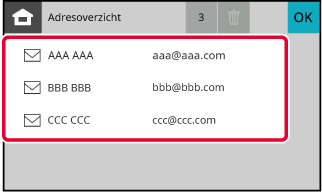
Tik op de toets [Z/W Start] of [Start kleur] om het scannen van het origineel te starten.
Version 04a / bpc131wd_usr_04a_nl